今天,在登录邮箱的时候收到来自几个WordPress程序网站的自动升级到4.2.3版本的提醒,因为如果有设置自动升级版本的网站程序在官方推送到新版本时候会自动升级,这个在新版本的时候就已经出现,如果我们需要设定非自动升级可以手工自己升级。个人建议是,如果我们的WordPress采用的是简单的主题和不复杂的插件,可以设定自动升级版本,这样我们就不需要等到新版本的时候再登录后台升级。
同时,关于WordPress程序版本的升级还是比较讲究的,如果我们麻木的看到新版本就直接在后台点击升级,可能会导致升级错误,严重的会导致网站界面变成空白和不兼容,所以在这篇文章中老左就简单的啰嗦分享完整的正确的WORDPRESS升级方法。
第一、开启/关闭WordPress自动更新
如果我们需要开启和关闭WordPress自动更新,可以在当前主题functions.php文件中添加下面对应的脚本。
#关闭当前主题、插件、翻译自动更新
add_filter( 'automatic_updater_disabled', '__return_true' );
#小版本自动更新
add_filter( 'allow_minor_auto_core_updates', '__return_false' );
#大版本自动更新
add_filter( 'allow_major_auto_core_updates', '__return_false' );
#插件自动更新
add_filter( 'auto_update_plugin', '__return_false' );
#在配置文件根目录下的wp-config.php关闭自动更新
define( 'AUTOMATIC_UPDATER_DISABLED', true );
如果我们需要自动更新或者关闭自动更新可以进行脚本设置,一般情况下,我们还是手工更新较好在,这样可以避免更新错误。
第二、WordPress自动更新
如果我们设置非自动更新,在新版本官方推送出来之后,我们在登录WordPress程序后台就可以看到有新的版本更新提示,我们可以根据提示更新向导操作。
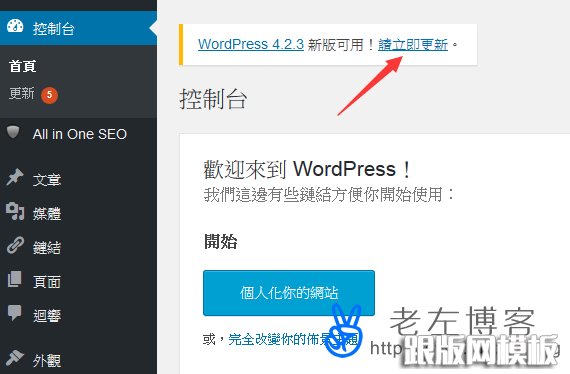
但是,为了确保能够顺利的更新最新版本,我们需要注意当前程序中的权限问题,因为在确保网站和服务器安全的前提下,我们会单独给文件、目录进行设置权限禁止写入,我们在升级之前需要先确保开启,然后升级完毕后再设置。
这里,我们需要注意的是,在点击自动更新之前,我们需要先禁止所有的插件运行,要不在升级之后可能会导致插件的不兼容问题。
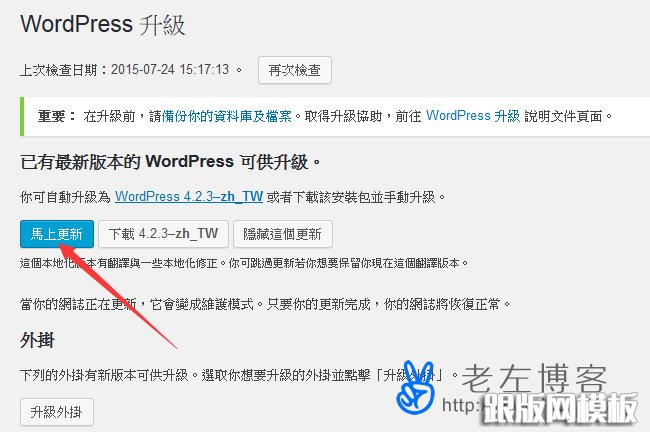
同样需要注意的是,我们在升级之前,无论手工还是自动,我们都要先备份好网站数据库和文件,以便出现问题我们还可以恢复数据。这样我们点击升级之后,会自动到最新版本,检查没有问题,我们一个个启动插件,直到挑选一些页面看看有没有问题。
第三、WordPress程序手动升级方法
如果我们不喜欢自动升级,我们也可以采用较为妥当的手动升级方法,因为在整个升级版本过程中,基本上是在已有文件中的脚本调整,文件基本上不会变动的。我们可以采用替换新版本的方式。
1 - 备份网站
我们上面也提到了,无论是自动还是手工升级,我们都要备份网站。
2 - 更新最新文件
我们可以到官方网站下载最新版本,然后把老网站中的wp-includes和wp-admin两个文件夹中的文件删除,替换成最新程序包的文件,wp-content文件夹的内容不要替换,其他都替换最新的。
3、执行升级
我们替换完毕之后,可以进行http://我们的网站域名/wp-admin/upgrade.php输入浏览器中,然后执行升级。
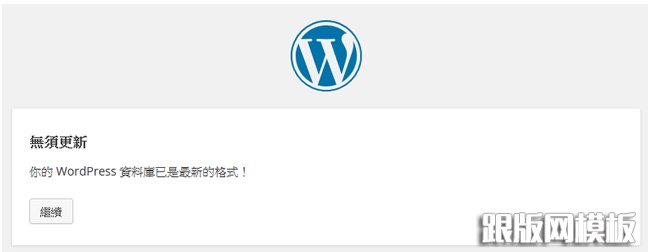
升级完毕之后会看到这样的界面。
同样的,在整个升级过程中我们可以先禁止掉所有的插件,然后升级完毕之后再启动,这样可以确保完整。
总结,无论我们是手工还是自动升级WordPress程序,我们一定要做好数据备份然后再升级,其次我们需要关闭所有的插件,防止兼容问题。等待升级之后再开启,开启完毕之后我们可以更新一下缓存和固定链接,检查页面是否完整。
